Зміст

Як і будь-яка інша програма Corel Draw може доставити проблеми користувачеві при запуску. Це досить рідкісний, але неприємний випадок. У цій статті розглянемо причини такої поведінки і опишемо можливі способи усунення цієї неполадки.
Найчастіше проблемний запуск програми пов'язаний або з некоректною установкою, пошкодженням або відсутністю системних файлів програми і реєстру, а також з обмеженням для користувачів комп'ютера.
Що робити, якщо не запускається Corel Draw
Пошкодження або відсутність файлів
Якщо при запуску з'являється вікно C помилкою, перевірте файли користувача. Вони за замовчуванням встановлюються в каталог C/Program Files / Corel. Якщо ці файли були видалені, потрібно виконати переустановку програми.
Перед цим обов'язково проведіть чистку реєстру і видаліть файли, що залишилися від пошкодженої програми. Не знаєте як це зробити? На цьому сайті ви знайдете відповідь.
Корисна інформація: Як очистити реєстр операційної системи
Обмеження кола користувачів програми
У більш ранніх версіях Corel існувала проблема, коли програма не запускалася через відсутність прав у користувача на її запуск. Щоб виправити це, потрібно виконати наступні операції.
- Натисніть & 171; Пуск&187;. Введіть в рядку regedit.exe і натисніть клавішу Enter.
- Перед нами редактор реєстру. Зайдіть в каталог HKEY_USERS, зайдіть в папку&171; Software &187;і знайдіть там папку&171; Corel & 187;. Клацніть правою кнопкою миші та виберіть&171; дозволи & 187;.
- Виберіть групу &171;користувачі&187; і встановіть галочку в чекбоксі &171;дозволити&187; навпроти &171;повний доступ&187;. Натисніть&171; Застосувати & 187;.
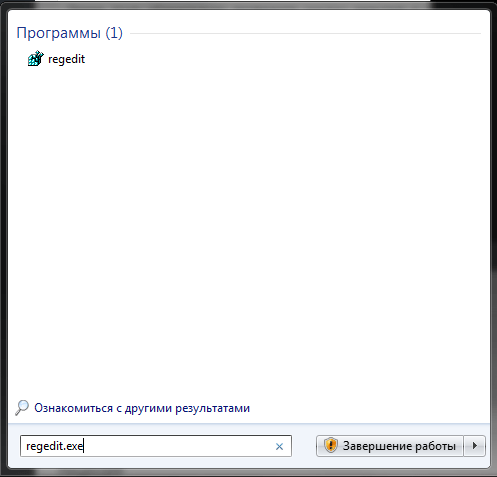
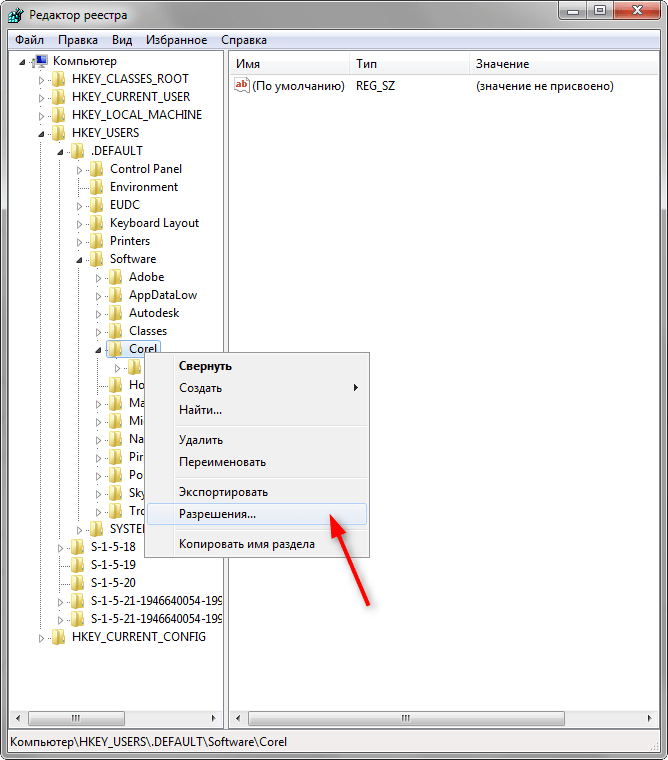
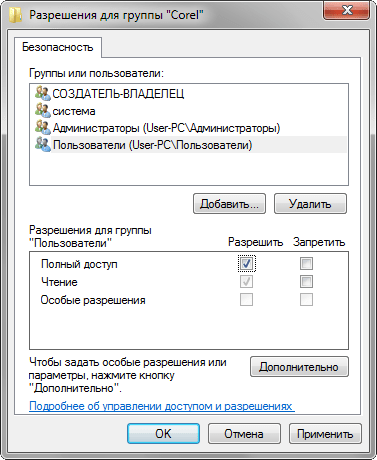
Якщо цей спосіб не допоміг, спробуйте ще одну операцію з реєстром.
- Запустіть regedit.exe як у попередньому прикладі.
- Перейдіть до HKEY_CURRENT_USERS &8212; Software & 8212; Corel
- У меню реєстру виберіть &171;Файл&187; &8212; &171;експорт&187;. У вікні, що з'явиться, поставте галочку навпроти &171; вибрана гілка&187;, встановіть ім'я файлу та натисніть &171; Зберегти&187;.
- Запустіть систему за допомогою облікового запису Користувача. Відкрийте regedit.exe. У меню виберіть&171; імпорт & 187; і у вікні, клацніть на файлі, який ми зберегли в п.3. Натисніть&171; Відкрити & 187;.
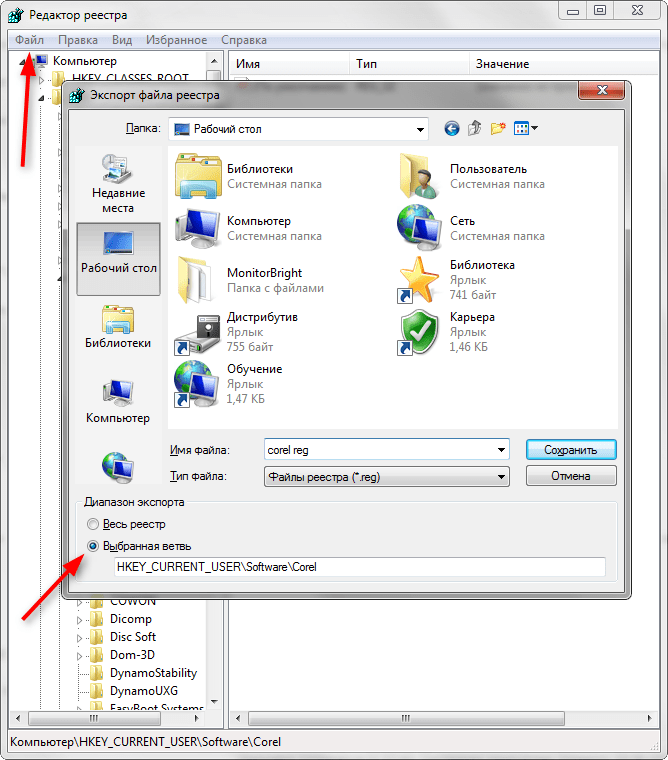
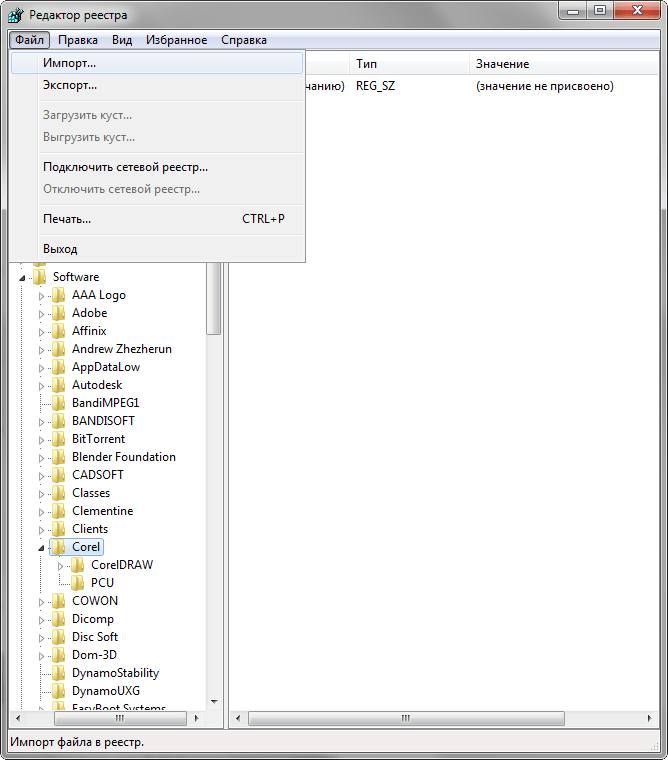
Як бонус розглянемо ще одну проблему. Іноді Corel не запускається після дії кейгенів або інших додатків, що не поставляються розробником. В цьому випадку виконайте наведену послідовність.
- Перейдіть до C:\Program Files \ Corel \ CorelDRAW Graphics Suite X8 \ Draw. Знайдіть там файл RMPCUNLR.DLL
- Видаліть його.
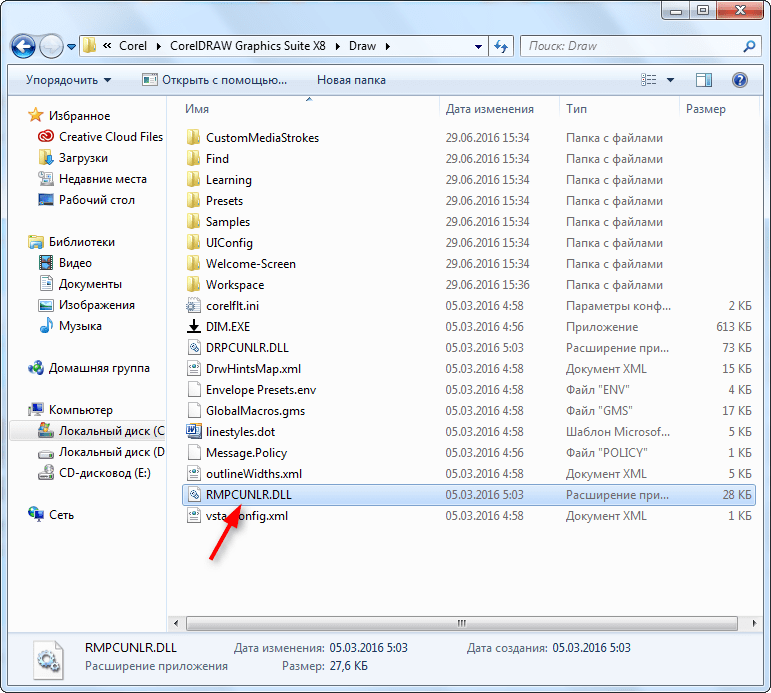
Радимо почитати: Кращі програми для створення артів
Ми розглянули кілька варіантів дій, якщо не запускається Corel Draw. Сподіваємося даний матеріал допоможе вам приступити до роботи з цією чудовою програмою.




